Dota 2 to najpopularniejsza gra Steam w historii. Wszystko zaczęło się od rozszerzenia dla swojego większego brata, Warcrafta. Od tego czasu liczba graczy w grze rośnie ogromnie, a miliony graczy online.
Dzięki najnowszym aktualizacjom firma Valve ulepszyła system Dota 2 w systemie Windows 10 i jest kompatybilna z większym zakresem konfiguracji.
Jednak pomimo tego, że gra jest bardzo chwalona za optymalizację i wydajność, od czasu do czasu mogą wystąpić pewne problemy techniczne.
Przygotowaliśmy listę najczęstszych problemów, z awariami i błędami uruchamiania. Oczywiście ze szczegółowymi wyjaśnieniami, jak je naprawić.
Jak naprawić błędy i awarie w Dota 2 w systemie Windows 10? Większość problemów można naprawić w kliencie Steam. Zazwyczaj są one wywoływane przez wadliwe połączenie internetowe lub uszkodzone pliki. Następnie zmień niektóre ustawienia routera i sprawdź integralność pamięci podręcznej gry.
Aby uzyskać więcej informacji o tym, jak to zrobić, sprawdź poniższe rozwiązania.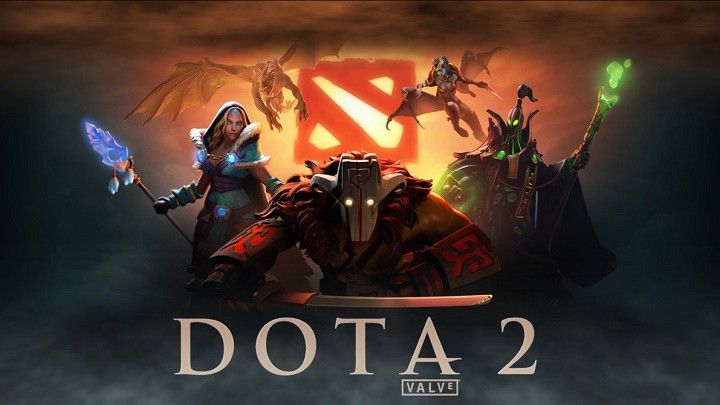
Rozwiąż typowe problemy Dota 2, awarie uruchamiania i awarie
- Nie można pobrać pliku instalacyjnego ze Steam
- Typowe problemy z łącznością i rozwiązywanie problemów
- Błąd „Nieukończona instalacja”
- Nie można osiągnąć wielu połączeń z serwerem z tego samego routera
- „Pliki nie można odczytać / Pliki uszkodzone” Błąd
- Laptop z podwójnym awarią GPU
- Dota 2 ulega awarii po naciśnięciu przycisku Rozpocznij grę
- Dota 2 ulega awarii w kolejce dobierania graczy
Nie można pobrać pliku instalacyjnego ze Steam
Ponieważ Dota 2 jest dostępna tylko przez Steam, może wystąpić wiele problemów. Chociaż może to być wiele przyczyn, większość z nich jest związana z niestabilnym połączeniem.
Wymieniliśmy kilka rozwiązań tej kwestii, więc dzięki procesowi eliminacji krok po kroku możesz je rozwiązać:
- Aby pobrać grę, Steam potrzebuje połączenia HTTP. Wyłącz oprogramowanie VPN lub web proxy na swoim komputerze, aby platforma mogła działać bez ograniczeń.
- Sprawdź datę i godzinę swojego systemu. Jest to dość często nadzorowane, ale wydaje się, że zła godzina i data mogą uniemożliwić pobranie gry przez Steam. Ustaw to dobrze!
- Spróbuj zmienić region pobierania. Powodem tego jest fakt, że Twój obecny region może być w tym czasie wadliwy.

- Uszkodzone pliki w folderze instalacyjnym Steam mogą powodować ten problem. Aby pozbyć się przeszkadzającego pliku, zamknij klienta Steam, przejdź do folderu Steam (domyślna lokalizacja to C: Program Files), a następnie do userdataconfig. Tam powinieneś znaleźć plik localconfig.vdf. Usuń go i uruchom ponownie klienta Steam.
-PRZECZYTAJ TAKŻE: Pobieranie Steam zatrzymuje się na twoim komputerze? Napraw to za pomocą tych rozwiązań
Typowe problemy z łącznością i rozwiązywanie problemów
Co stanowi sedno problemów technicznych w grach online dla wielu graczy? Tak, komponenty komputera mogą stracić moc lub oprogramowanie może zbłądzić. Ale władcą niewłaściwego zachowania MMO jest wadliwe połączenie internetowe.
Wszystkie te porty, zapory ogniowe i opóźnienia mogą okazać się wielkim bólem głowy. Dota 2 nie jest wyjątkiem. Wymieniliśmy więc niektóre ogólne rozwiązania dotyczące problemów z łącznością w tym MMO:
- Połącz swój komputer z routerem poprzez połączenie przewodowe. Bezprzewodowy nie jest najlepszą opcją, jeśli chodzi o gry online.
- Niektórzy dostawcy zawierają wiele dodatkowych funkcji w konfiguracji routera. Do ryzykownych należą stanowa kontrola, dynamiczne filtrowanie pakietów, QoS (Quality of Service) i UPnP (Universal Plug and Play). Wyłącz te funkcje w routerze.
- Zwróć uwagę na wyjątek zapory ogniowej dla Steam, Dota 2 i powiązanych procesów. Zapora może blokować funkcje Steam i uniemożliwiać połączenie z serwerami. Wyłączenie zapory ogniowej nie jest wskazane, ale możesz także spróbować.

- Sprawdź tutaj status serwera Steam, aby upewnić się, że nie jest on utrzymywany ani wyłączany.
- Wyłącz wszelkie aplikacje działające w tle, które mogą zakłócać pracę klienta. Większość programów korzystających z połączenia internetowego może uniemożliwić logowanie lub zakłócać działanie gry. Dotyczy to zwłaszcza programów antywirusowych / antymalware / antyspyware.
- Przeskanuj komputer w poszukiwaniu wirusów. Infekcje systemowe mogą uszkodzić klienta Steam.
- Upewnij się, że porty routera są otwarte.
-PRZECZYTAJ TAKŻE: Nie możesz połączyć się z serwerem gier w Dota 2? Oto jak to naprawić
Błąd „Nieukończona instalacja”
Niektórzy użytkownicy zgłosili, że po zakończeniu procesu instalacji pojawia się komunikat o błędzie „Nieukończona instalacja”. Istnieje wiele przyczyn tego problemu i przedstawiamy je poniżej.
Sprawdziliśmy już najczęstsze kody błędów „Niekompletna instalacja”, więc jeśli to twój problem, sprawdź nasz artykuł.
Nie można osiągnąć wielu połączeń z serwerem z tego samego routera
Istnieje prawdopodobieństwo, że router nie może zarządzać wieloma komputerami pod jednym zdalnym adresem. Ta przeszkoda ma obejście i znaleźliśmy kilka możliwych rozwiązań.
Aby wielu klientów mogło działać na jednym routerze, musisz przestrzegać następujących wskazówek:
- Każdy komputer musi mieć inne ustawienia portu klienta.
- Wszystkie odpowiednie komputery muszą mieć unikalny adres MAC.
- Różne komputery muszą mieć unikalne konto Steam z różnymi licencjami gier zarejestrowanymi na tym koncie.
- Router musi zostać zaktualizowany.
Ponadto należy zmienić port klienta w pliku userconfig.cfg. Aby to zrobić, wykonaj następujące kroki:
- Iść do C: Program FilesSteamsteamappsDota 2dotacfg.
- Jeśli masz już plik userconfig.cfg w tej lokalizacji, otwórz go za pomocą Notatnik.
- Jeśli nie, utwórz Nowy dokument z Notatnikiem i nazwij go userconfig.cfg.
- Otwórz userconfig.cfg i wpisz: port klienta 27XX. Tutaj XX to dwie ostatnie cyfry numeru portu klienta. Dopuszczalne wartości to 05–19 i 21–32.
- Zapisz dokument.
-PRZECZYTAJ TAKŻE: 6 gorących routerów do grania zgodnych z Windows 10
„Pliki nie można odczytać / Pliki uszkodzone” Błąd
Czasami z powodu wirusów lub innej niechcianej zawartości pliki gry mogą być niekompletne lub uszkodzone. Steam zaimplementował do tego świetne rozwiązanie z wbudowanym narzędziem, które sprawdza integralność plików.
Aby użyć tego narzędzia, wykonaj następujące czynności:
- Uruchom ponownie komputer i otwórz Parowy klient.
- otwarty Biblioteka.
- Kliknij prawym przyciskiem myszy Dota 2.
- Kliknij Nieruchomości.
- Wybierz Pliki lokalne patka.
- Wybierać Sprawdź integralność pamięci podręcznej gry.

- Czas wykonania procesu jest proporcjonalny do wielkości gry.
- Jeśli plik jest uszkodzony, Steam go podświetli.
-PRZECZYTAJ TAKŻE: Jak naprawić błędy miejsca na dysku na Steamie [NAJPROSTSZE METODY]
Laptop z podwójnym awarią GPU
Istnieje wiele konfiguracji laptopów z dwoma procesorami graficznymi. Większość czasu jest zintegrowana z procesorem graficznym Intela z wieloma odmianami. Inne to prawdopodobnie mocna AMD lub nVidia.
Wbudowany Intel jest przeznaczony do standardowego użytku, a drugi jest aktywowany, gdy w grę wchodzą niektóre procesy graficzne. Na przykład gra w Dota 2. Problem występuje, gdy Twój SLI nie osiąga dedykowanej grafiki podczas uruchamiania gry.
Istnieje rozwiązanie tego problemu:
- Użyj AMD Catalyst lub nVidia Control Panel.
- Odnaleźć Zarządzaj ustawieniami 3D.
- W ustawieniach globalnych ustaw dedykowany procesor graficzny jako Preferowany procesor graficzny.

Czasami jednak grafika AMD nie może rozwiązać problemu nawet po zmianie ustawień. Jeśli podstawowe rozwiązanie nie rozwiąże problemu z procesorem graficznym AMD, powinieneś wypróbować zmodyfikowany sterownik.
Możesz go znaleźć tutaj. Pamiętaj, że nie są to oficjalni kierowcy.
Dota 2 ulega awarii po naciśnięciu przycisku Rozpocznij grę
Jeśli gra zawiesza się na początku, masz poważny problem. Jednak rozwiązanie tego jest zaskakująco łatwe:
- Iść do Parowy klient> Biblioteka.
- Kliknij prawym przyciskiem myszy Dota 2 i wybierz Nieruchomości.
- W zakładce Ogólne otwórz Ustaw opcje uruchamiania.
- Rodzaj -nod3d9ex.

- Zapisz i uruchom Dota 2.
-PRZECZYTAJ TAKŻE: Jak naprawić błędy zapisu dysku aktualizacji Dota 2 [SZYBKIE ROZWIĄZANIA]
Dota 2 ulega awarii w kolejce dobierania graczy
W niektórych przypadkach współczynnik ekranu (tak, nie należy się tego spodziewać) może powodować zawieszanie się gry. Aby to naprawić, przejdź do ustawień grafiki w grze i zmień proporcje ekranu. Przełączaj je, aż znajdziesz działający.
To była nasza lista najczęstszych problemów w Dota 2. Daliśmy z siebie wszystko, aby pomóc ci rozwiązać problemy i cieszyć się grą i wszystkimi jej funkcjami bez zakłóceń.
Jeśli interesują Cię bardziej sprytne przewodniki pozwalające rozwiązać różne problemy związane z Dota 2, zapoznaj się z tymi artykułami:
- Oto jak naprawić błąd wyszukiwania w Koordynatorze gry Dota 2
- Problemy z Dota 2 FPS: Oto jak je rozwiązać
- Poprawka: Dota 2 nie uruchamia się
Czy napotkałeś inne problemy związane z grą? Udostępnij je nam w sekcji komentarzy poniżej.

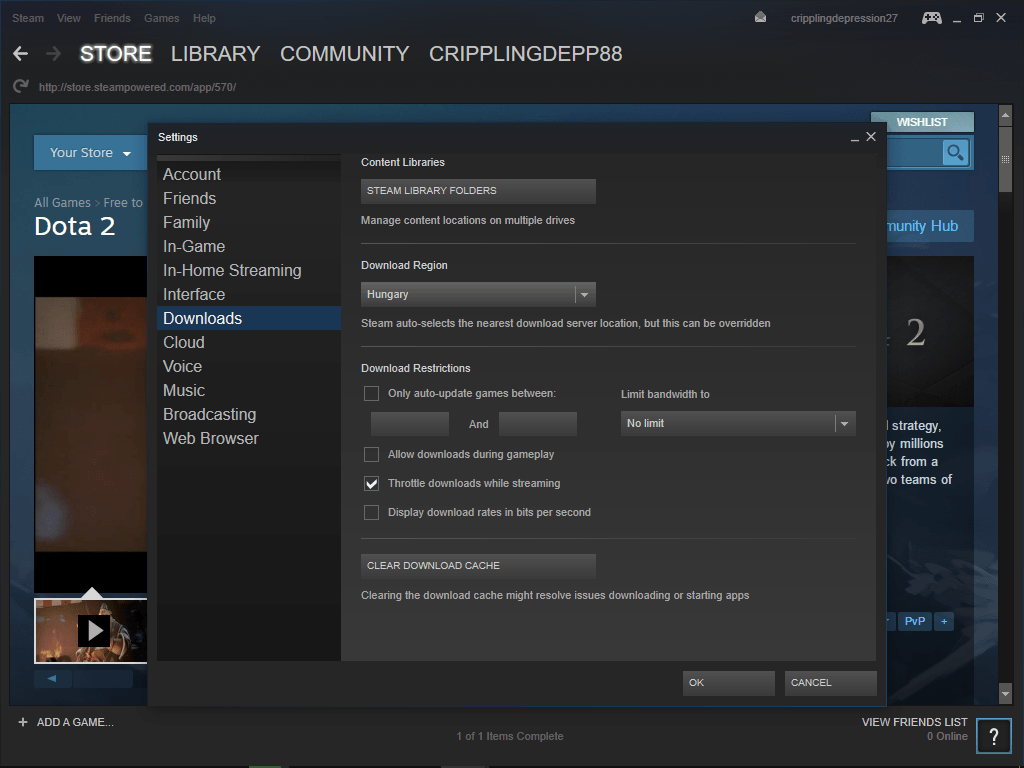

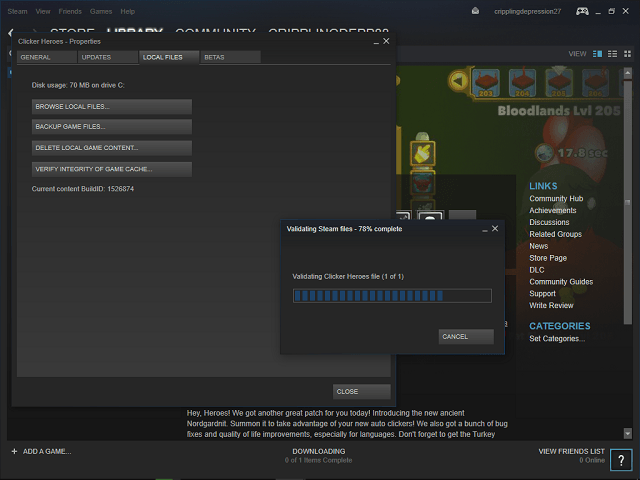
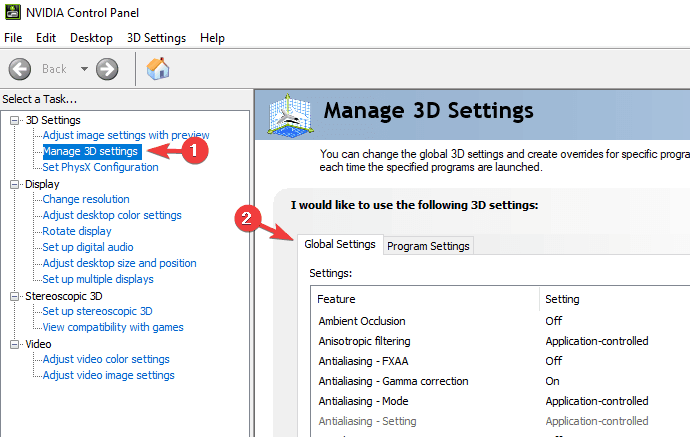

![Jak naprawić częste problemy z Dota 2 [KOMPLETNY PRZEWODNIK]](https://pogotowie-komputerowe.org.pl/wp-content/cache/thumb/11/d186ba574489b11_320x200.jpg)
![irql_not_less_or_equal BSOD w Windows 10 [NAJLEPSZE METODY]](https://pogotowie-komputerowe.org.pl/wp-content/cache/thumb/d7/394ffa24d7ab0d7_150x95.png)
![Klawiatura laptopa nie działa w systemie Windows 10 [SZYBKIE METODY]](https://pogotowie-komputerowe.org.pl/wp-content/cache/thumb/f0/a41b52a5df3bdf0_150x95.jpg)
![Microsoft Edge nie otworzy się w systemie Windows 10 [NAJLEPSZE ROZWIĄZANIA]](https://pogotowie-komputerowe.org.pl/wp-content/cache/thumb/16/39b4054e27c1116_150x95.png)
